1300
原因
前盖内卡纸。
解决方法
如果在前盖内发生卡纸,请按照以下步骤取出卡纸。
 注释
注释
-
如果在打印过程中需要关闭打印机取出卡纸,请在关闭打印机前按停止按钮取消打印作业。
-
打开前盖。
 重要事项
重要事项-
请勿触摸透明胶片(A)或白色安全带(B)。
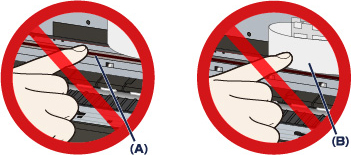
如果纸张或手碰触到这些部分并涂污或划伤它们,可能损坏打印机。
-
-
确保打印头固定器下面无卡纸。
如果打印头固定器下有卡纸,移动打印头固定器到易于取出纸张的右边缘或左边缘。
移动打印头固定器时,用手指尖按住打印头固定器的右侧或左侧慢慢地将打印头固定器滑动到右边缘或左边缘。
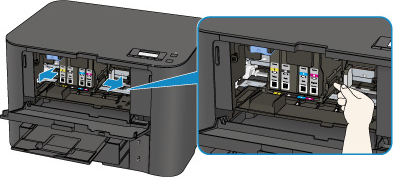
-
请用手握住卡住的纸张。
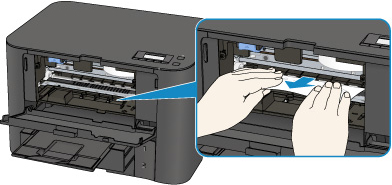
如果纸张卷曲,将其拉出。
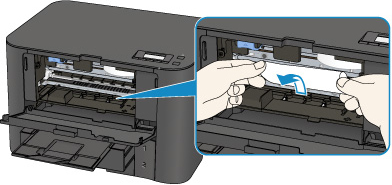
-
慢慢拉出纸张以免其撕裂,然后将纸拉出。
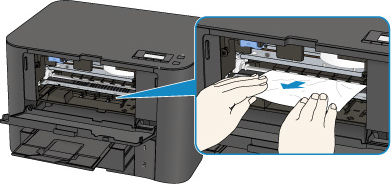
-
确保已取出所有卡纸。
如果纸张撕裂,打印机内可能残留纸张碎片。 检查以下内容并取出可能残留的纸张碎片。
-
打印头固定器下是否残留纸张碎片?
-
打印机内是否残留纸张碎片?
-
打印机内右侧或左侧空间(C)中是否残留纸张碎片?
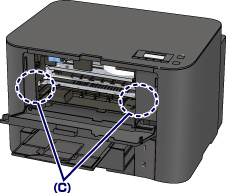
-
-
关闭前盖。
-
按打印机的OK按钮。
如果关闭打印机,将会取消队列中的所有打印作业。 如有必要,请重新打印。
 注释
注释-
重新装入纸张时,请确认使用适合打印的纸张并将其正确地装入打印机。
装入纸张时,将纸张导片与纸张的两个边缘对齐。
-
如果取出所有卡纸后恢复打印时打印机的LCD屏幕或计算机屏幕上显示卡纸信息,打印机内可能残留纸张碎片。 在这种情况下,请确认打印机内没有残留的纸张碎片。
-
建议使用除A5尺寸以外的纸张打印照片或图形文档,否则打印输出可能会卷曲并造成输出卡纸。
-
如果无法取出纸张或纸张撕裂在打印机内,或取出纸张后继续出现卡纸错误,请与服务中心联系。


